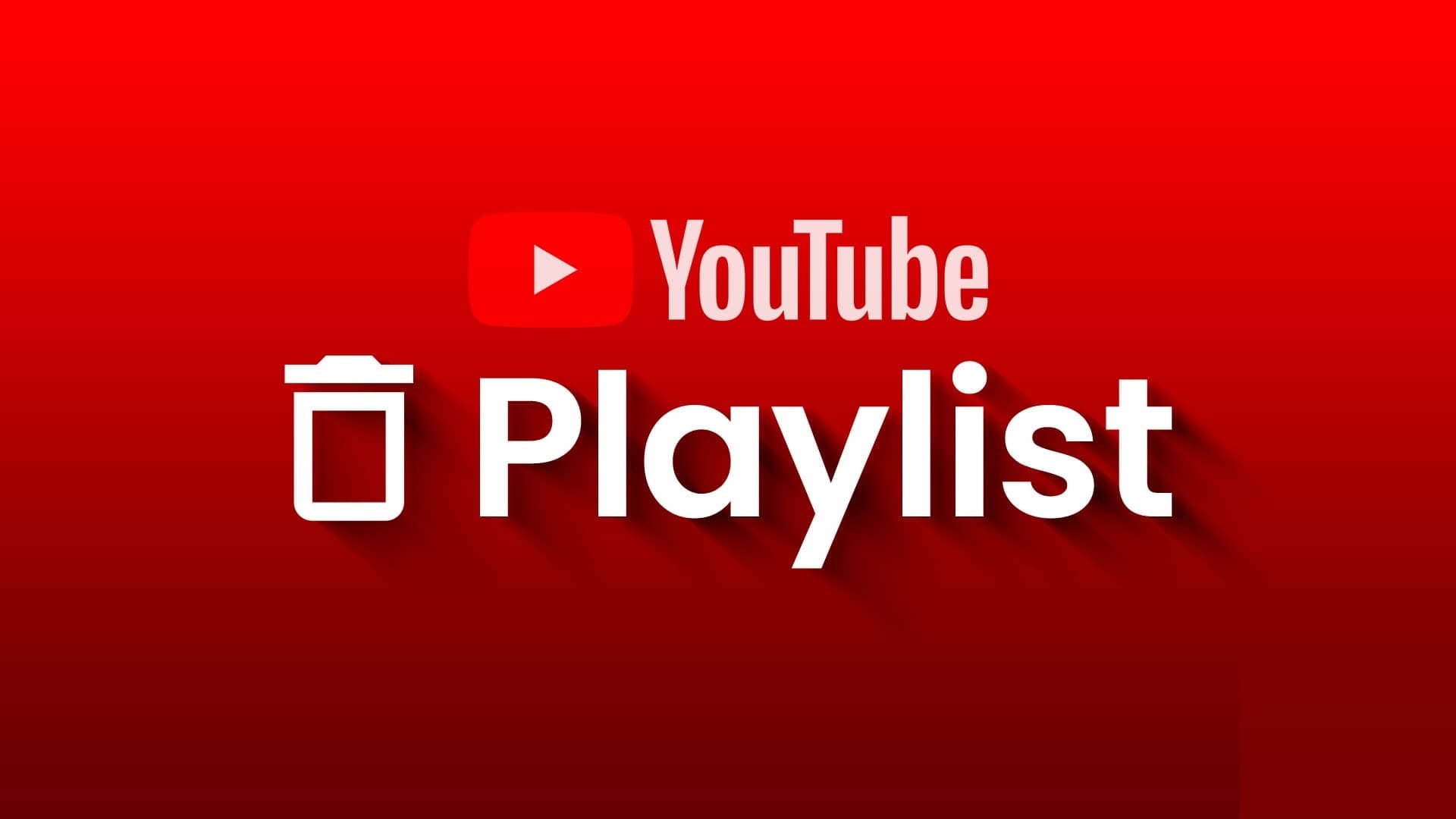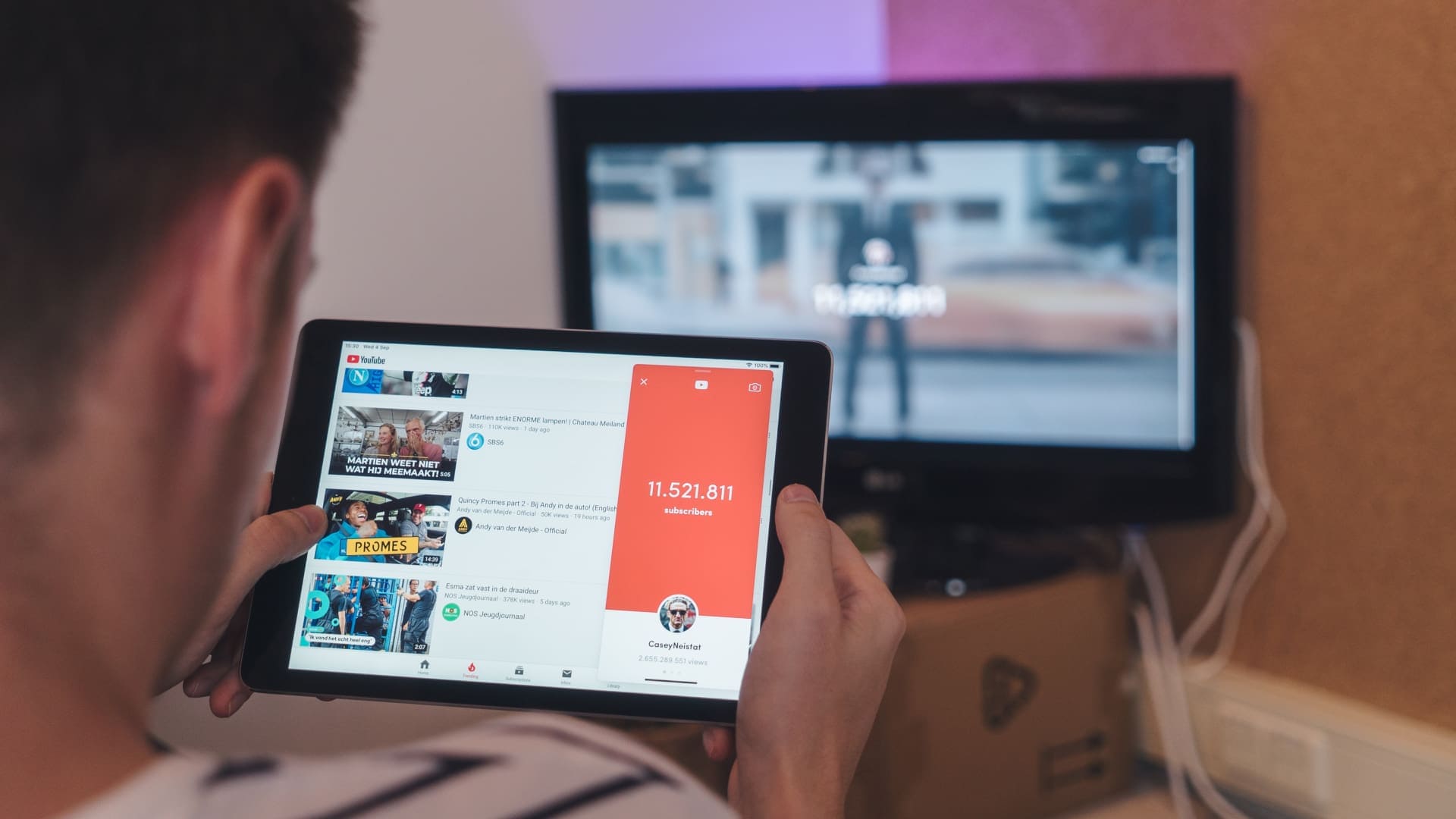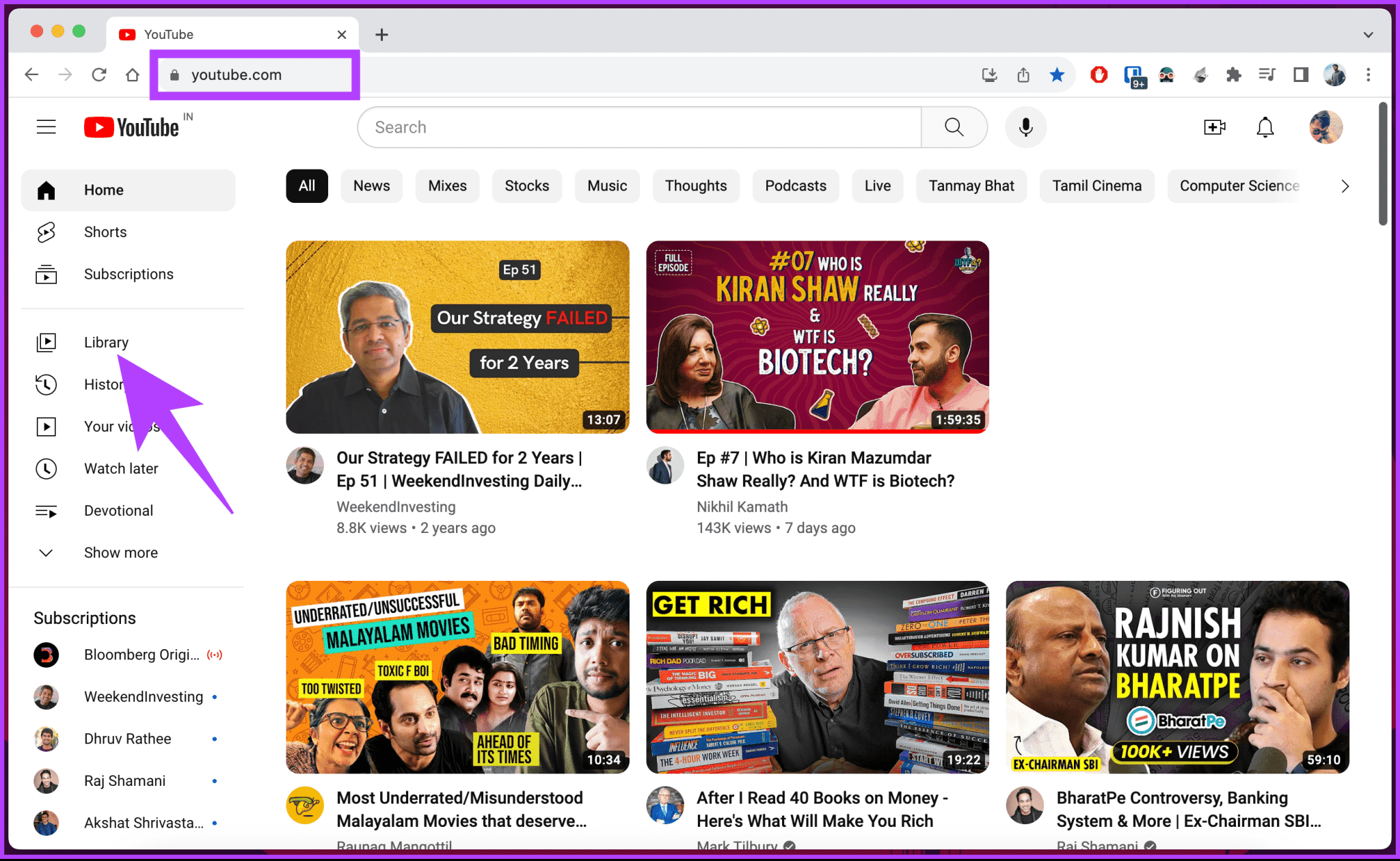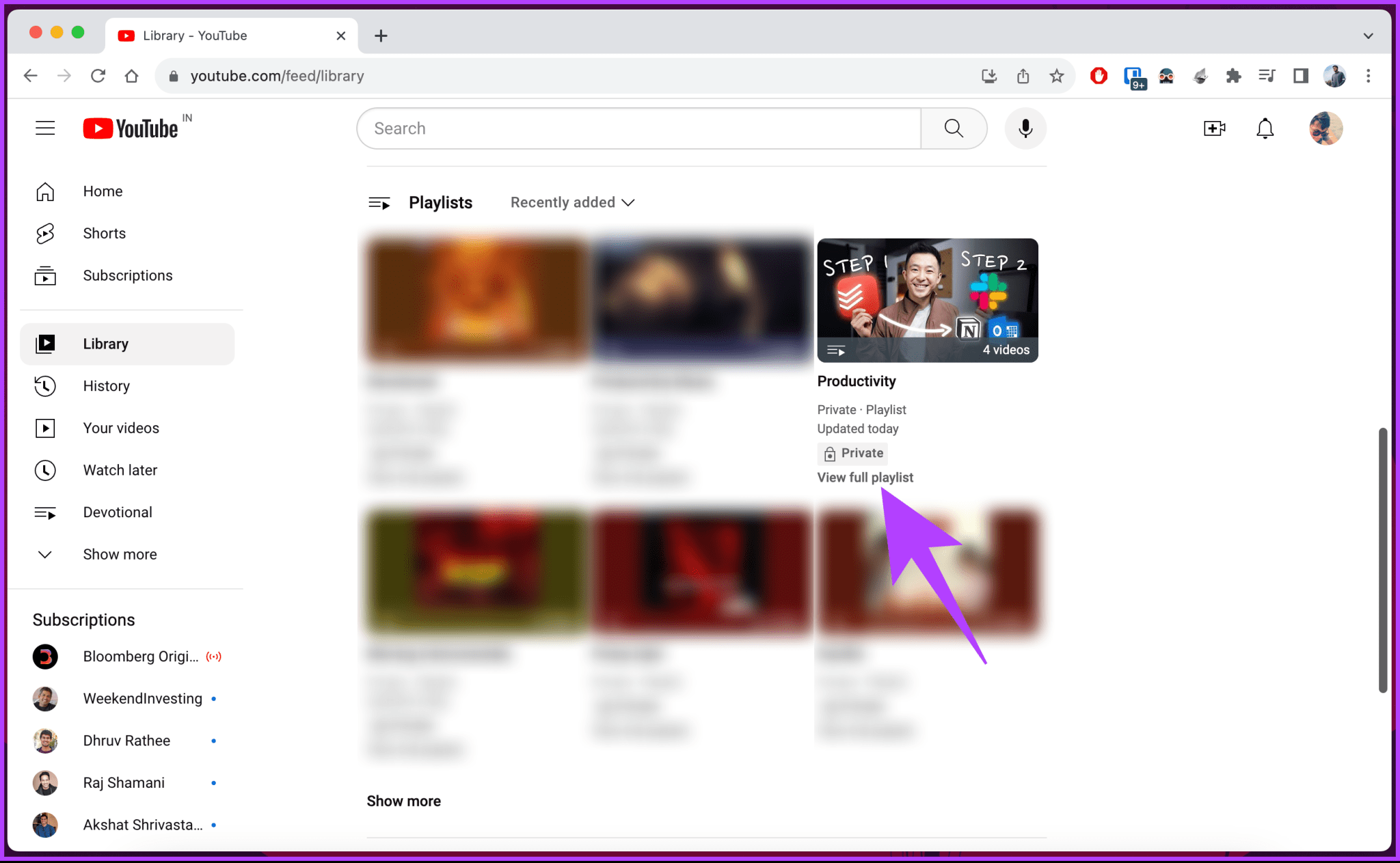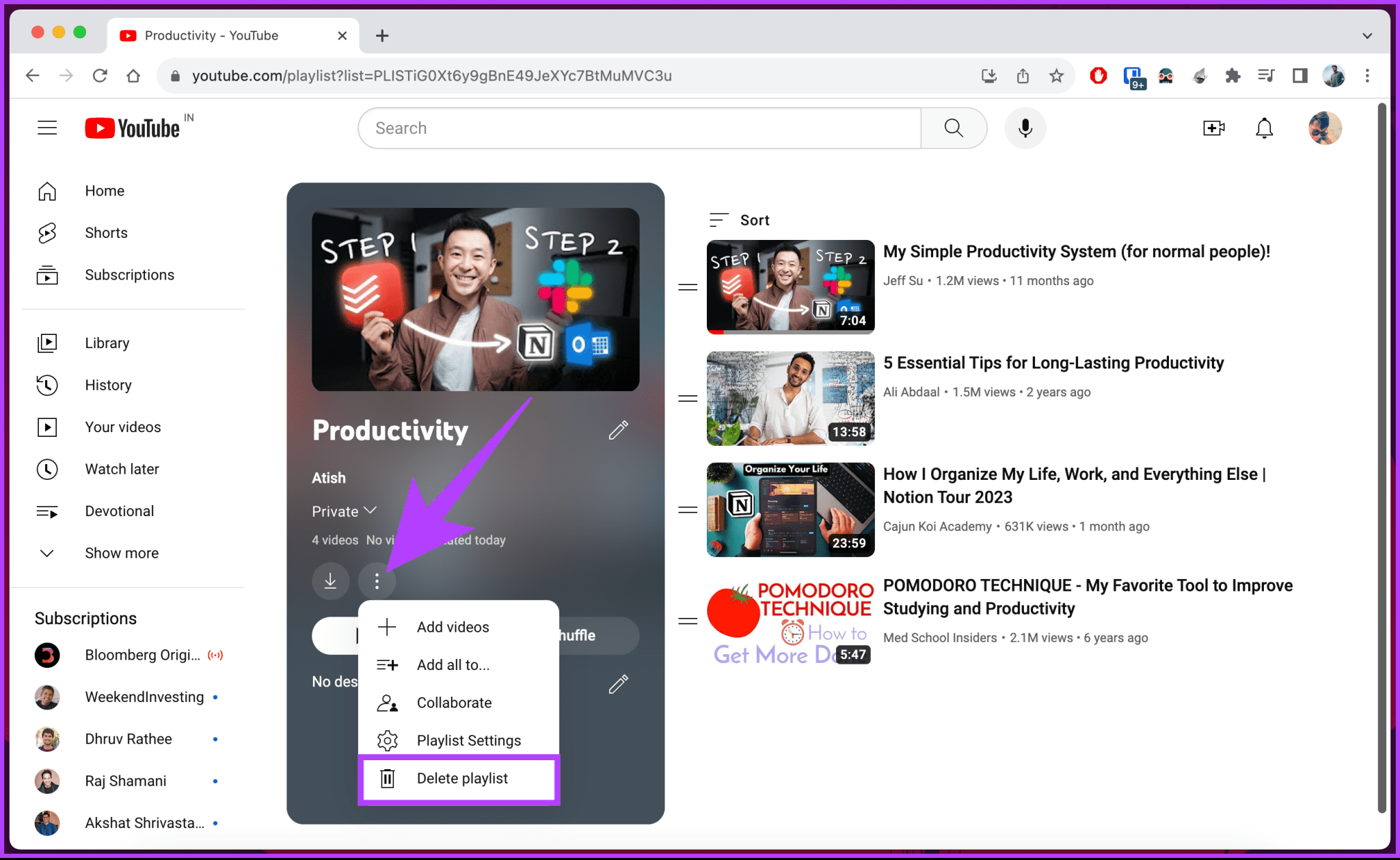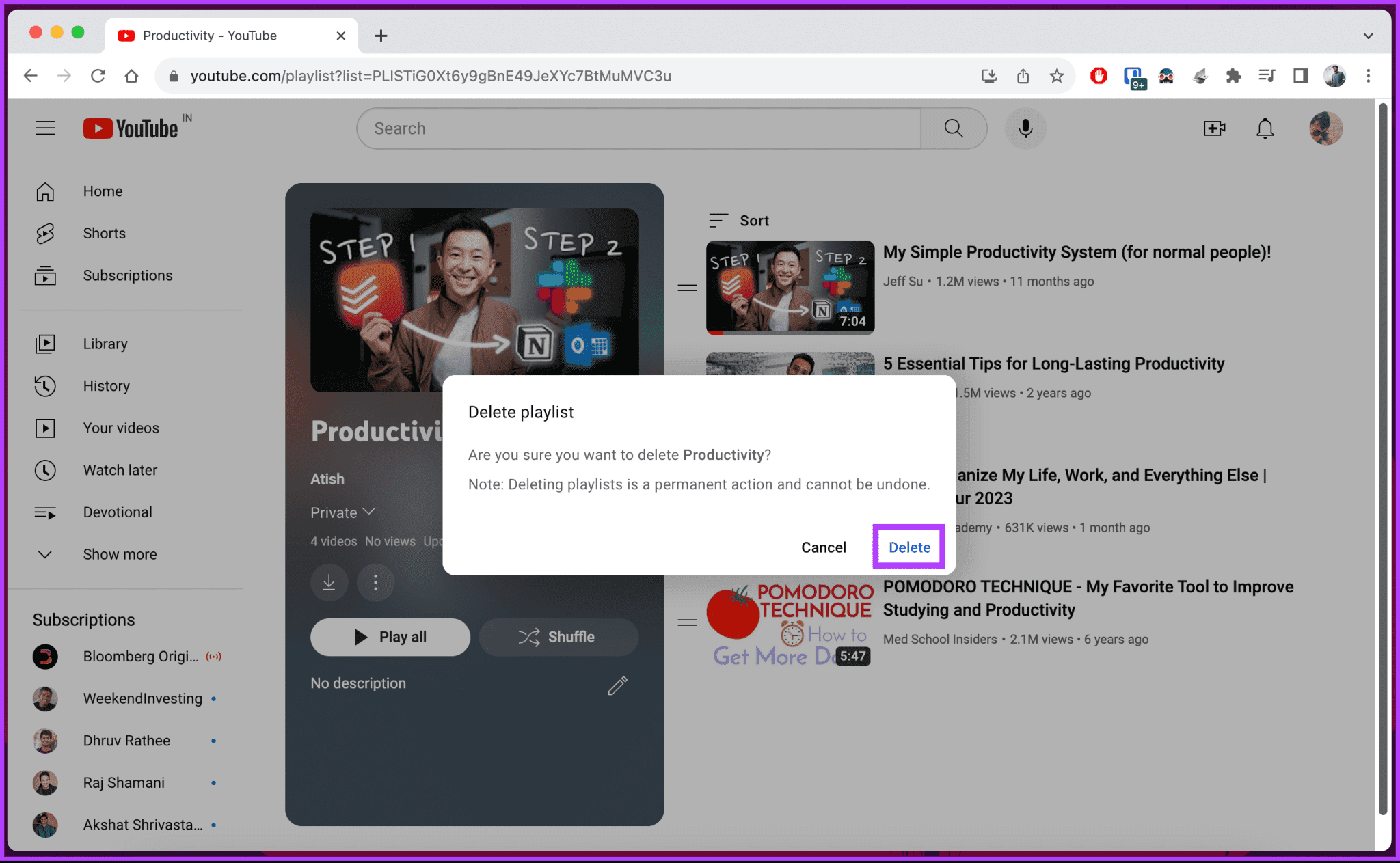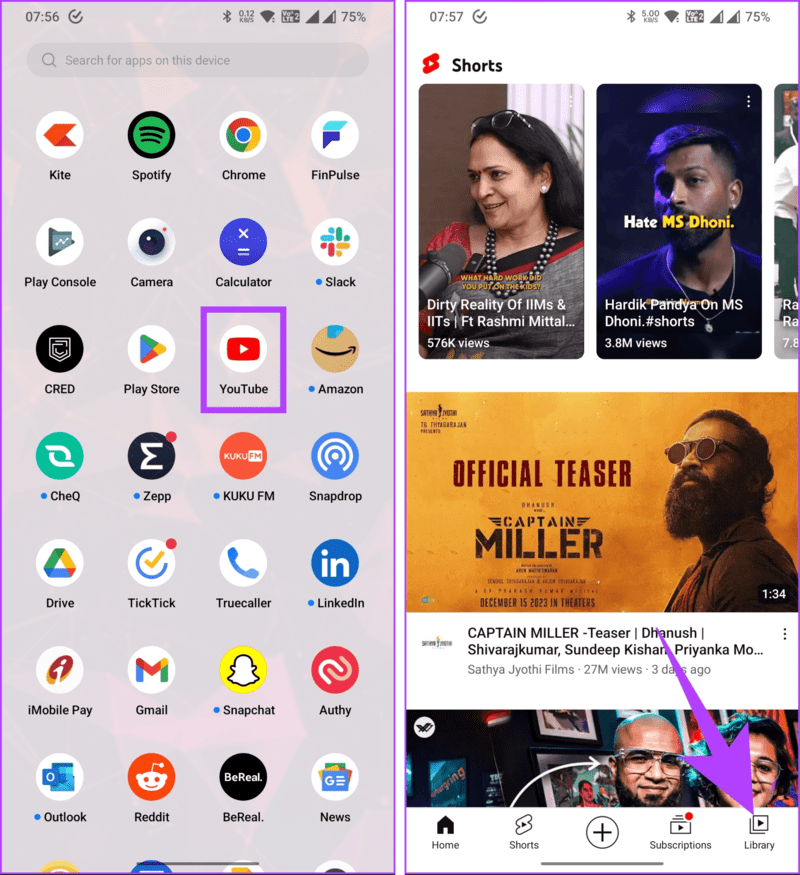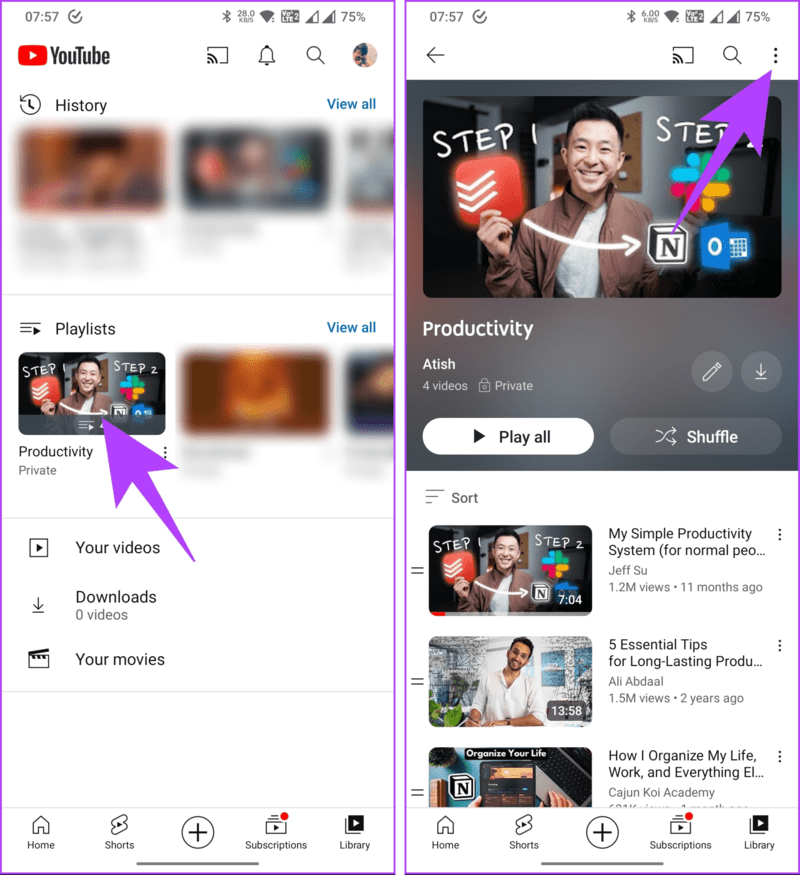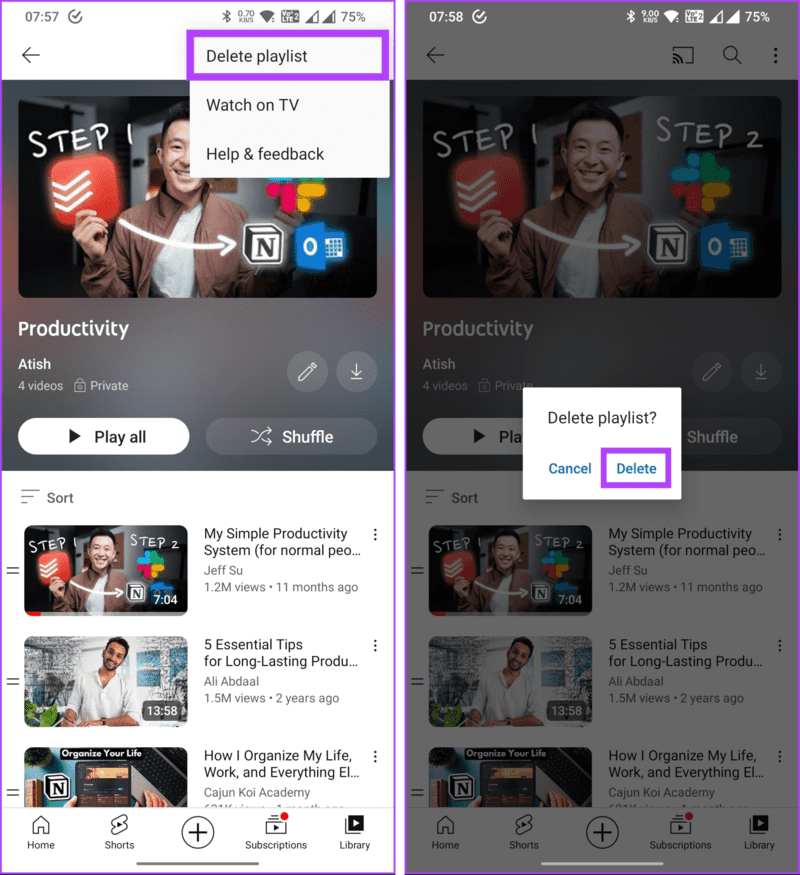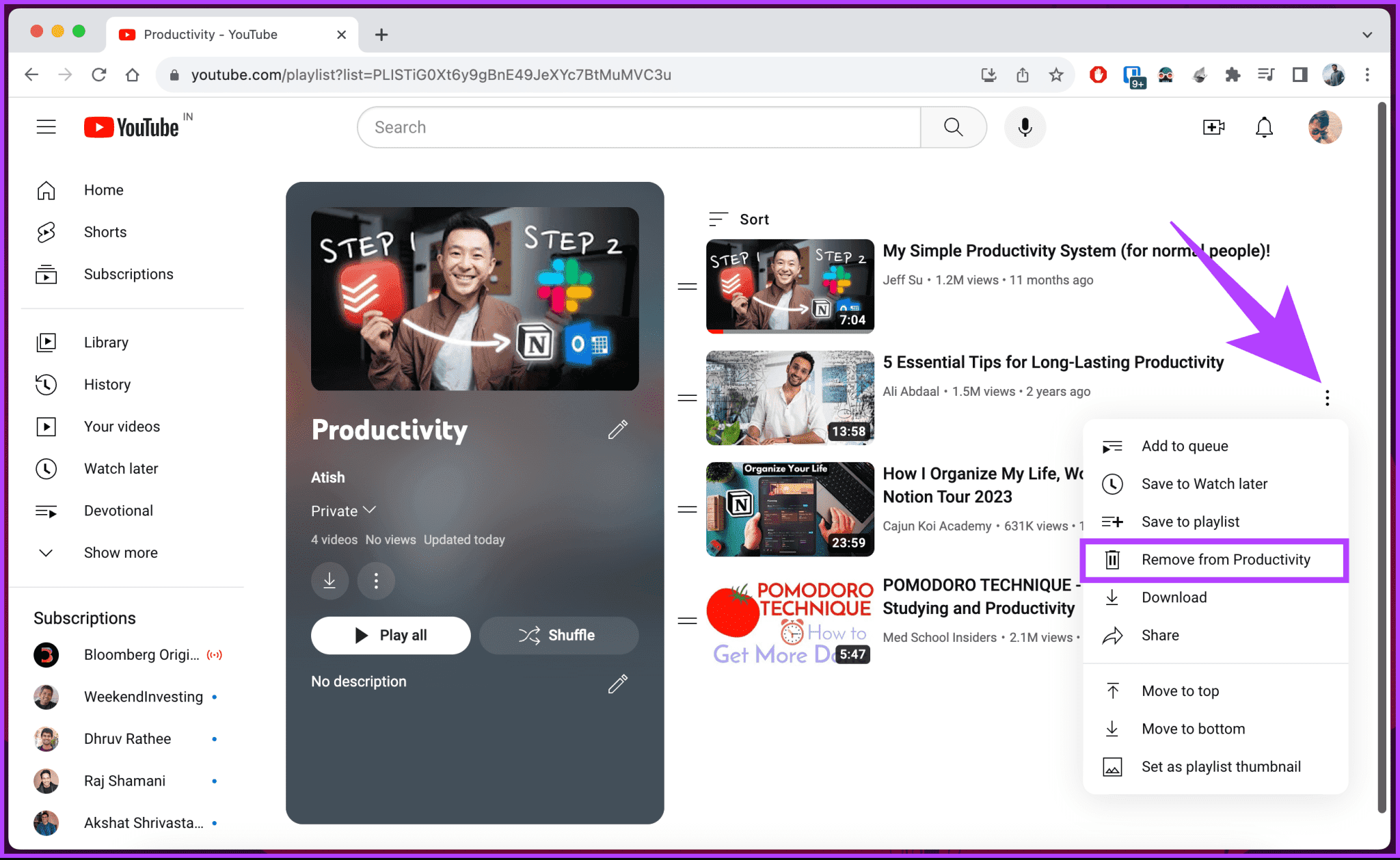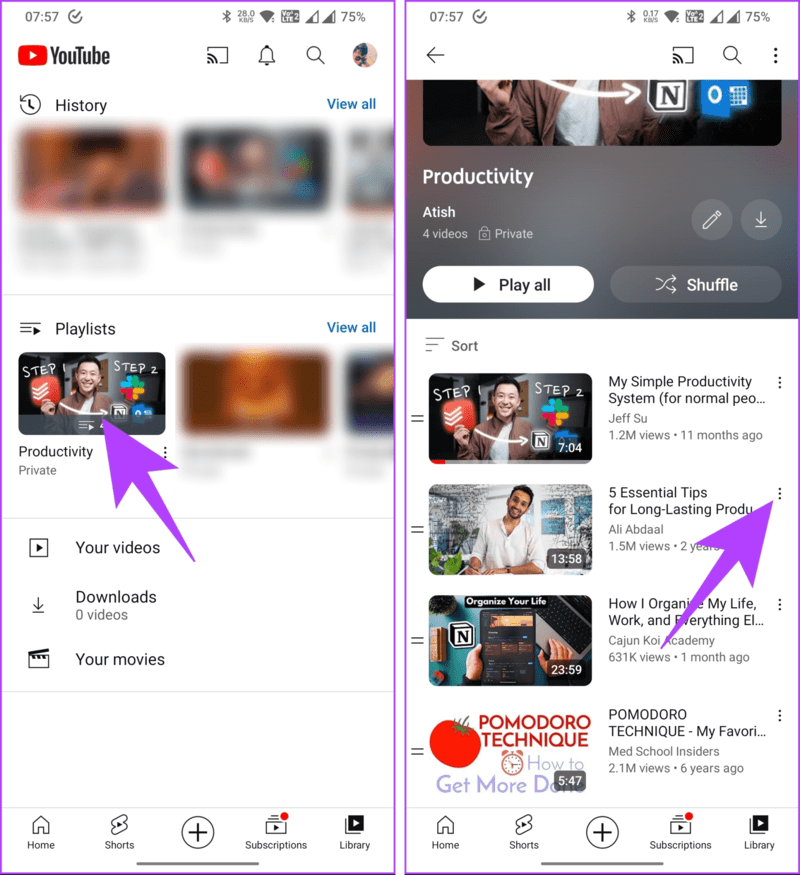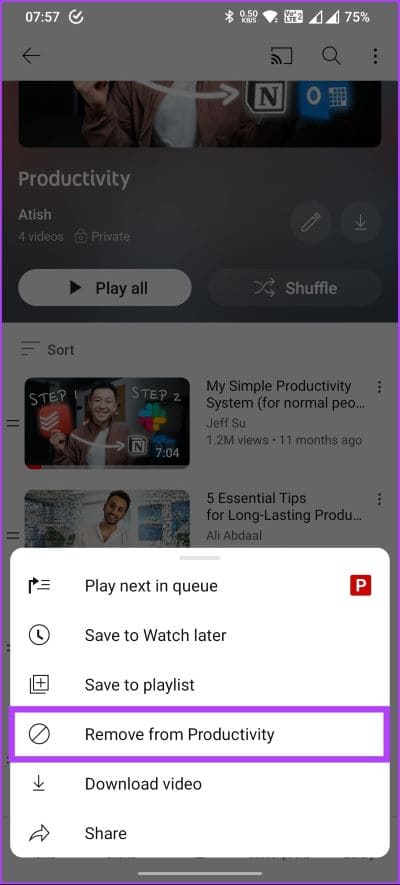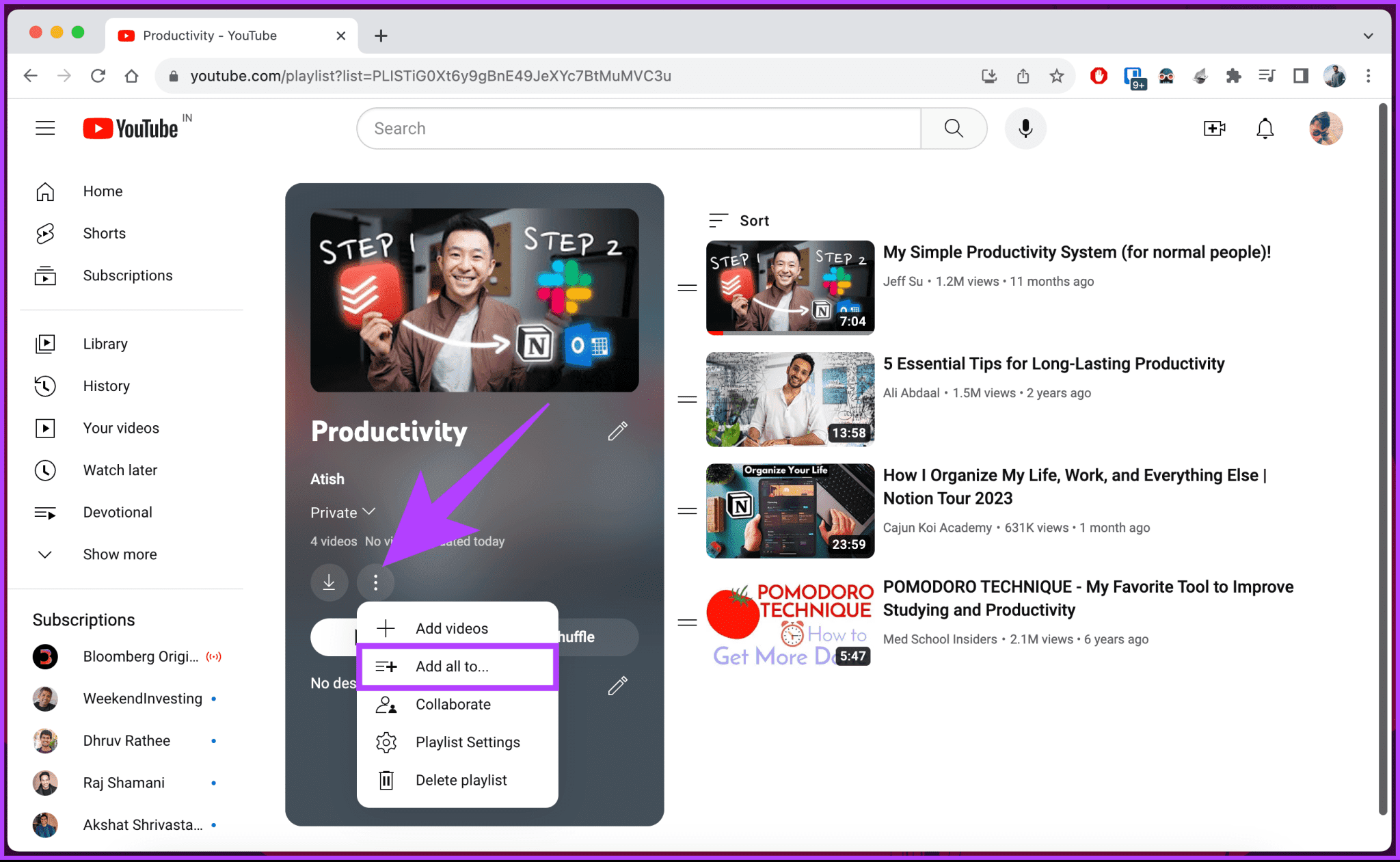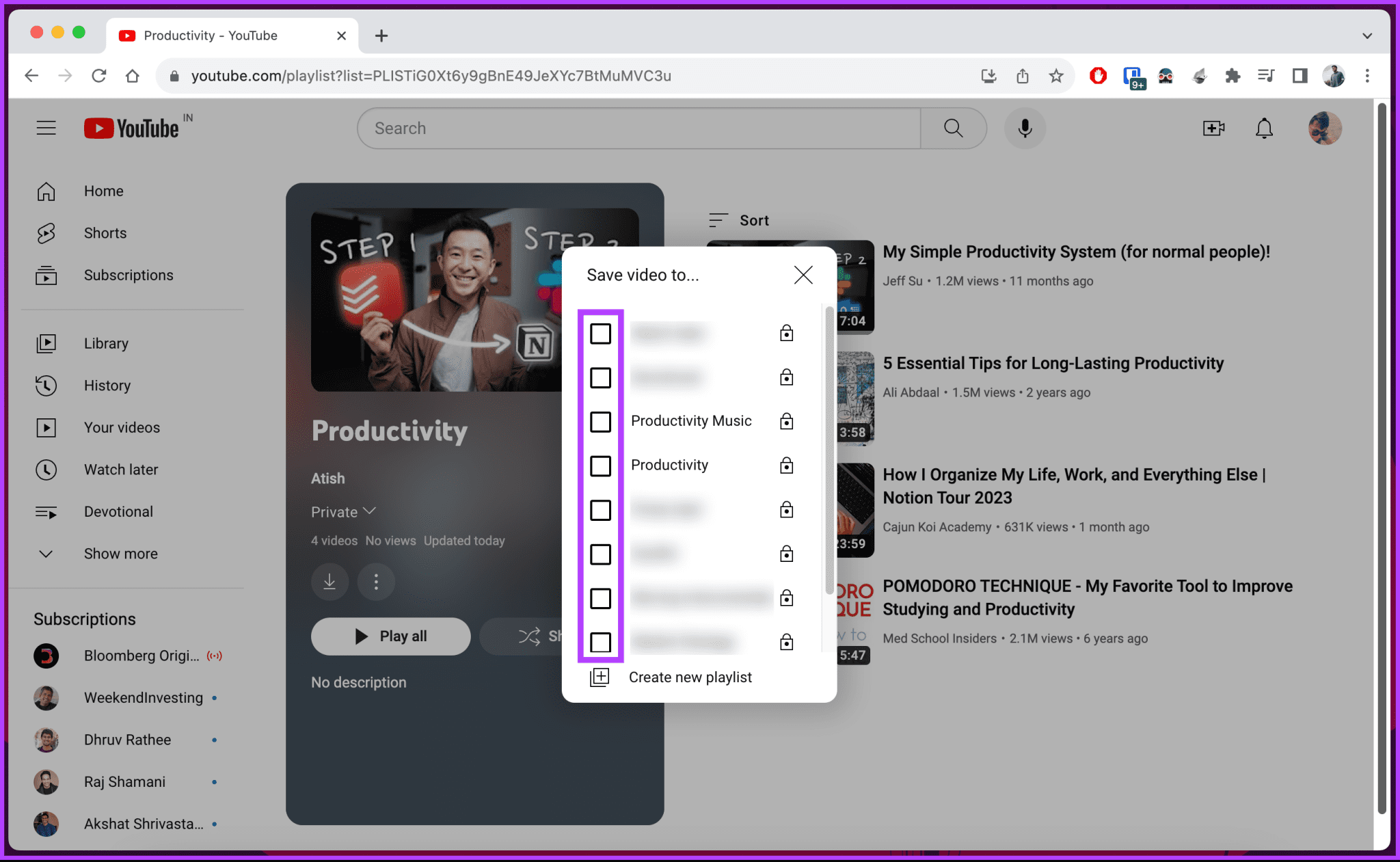كيفية حذف قائمة تشغيل YouTube على سطح المكتب أو الهاتف المحمول
هل تفكر في إلغاء قوائم التشغيل الخاصة بك على YouTube ولكنك تتساءل عن كيفية المضي قدمًا فيها وعواقبها المحتملة؟ لا مزيد من البحث! في هذه المقالة ، سنوجهك حول كيفية حذف قائمة تشغيل على YouTube ، مع التأكد من أنك تضع في اعتبارك الاعتبارات الحاسمة قبل اتخاذ القرار.
ربما أصبحت قائمة التشغيل الخاصة بك على YouTube قديمة. أو ربما كانت قائمة تشغيل تعاونية لم تعد ذات صلة. قد تكون أيضًا قد أعدت هيكلة المحتوى الخاص بك وترغب في مسح قوائم التشغيل التي لم تعد بحاجة إليها.
مهما كان السبب ، يمكن أن يساعد حذف قائمة التشغيل في الحفاظ على قناة جيدة التنظيم وتحسين تجربة المشاهد بشكل عام. ومع ذلك ، قبل الخوض في عملية الحذف ، دعنا نراجع بعض النقاط الأساسية لضمان اتخاذ قرار مستنير.
ملاحظة: التغييرات التي تجريها على قائمة التشغيل الخاصة بك على سطح المكتب ستتم مزامنتها على الهاتف (والعكس صحيح) طالما تم تسجيل دخولهم إلى نفس حساب YouTube.
أشياء يجب معرفتها قبل حذف قائمة تشغيل YOUTUBE
قبل حذف قائمة تشغيل على YouTube ، هناك بعض الأشياء التي يجب أن تضعها في اعتبارك وتعرفها لتجنب العواقب غير المقصودة أو فقدان البيانات. فيما يلي بعض النقاط الرئيسية التي يجب تذكرها:
- يعد حذف قائمة التشغيل أمرًا نهائيًا. بمجرد حذف قائمة التشغيل ، لا يمكن استعادتها.
- لا يؤدي حذف قائمة التشغيل إلى حذف مقاطع الفيديو الفردية الموجودة داخلها. إذا كنت تريد إزالة مقاطع الفيديو ، فاحذفها بشكل منفصل بعد إزالتها من قائمة التشغيل.
- إذا كانت قائمة التشغيل التي تريد حذفها تعاونية (على سبيل المثال ، يمكن للمستخدمين الآخرين إضافة مقاطع فيديو) ، فسيؤدي حذفها إلى إزالتها من حساب الجميع ، ولن يتمكنوا من الوصول إليها. إذا كنت المساهم الوحيد ، فلا ينبغي أن تكون هذه مشكلة.
- إذا كانت قائمة التشغيل عامة ، فقد تكون قد جمعت المشاهدات والمشاركة بمرور الوقت. يعني حذفها فقدان عدد مرات المشاهدة والإعجابات والتعليقات والتحليلات المرتبطة بقائمة التشغيل هذه.
- إذا قمت بمشاركة روابط لقائمة التشغيل على وسائل التواصل الاجتماعي أو موقع الويب الخاص بك أو الأنظمة الأساسية الأخرى ، فستواجه هذه الروابط صفحة خطأ.
هذه نقاط أساسية تحتاج إلى معرفتها قبل حذف قائمة تشغيل YouTube. إذا لم تعد ترغب في استخدام قائمة التشغيل ولكنك لا تريد أن تفقد المحتوى ، ففكر في جعل قائمة تشغيل YouTube هذه خاصة بدلاً من حذفها.
حذف قائمة التشغيل على YOUTUBE باستخدام الكمبيوتر الشخصي
الخطوة 1: على جهاز Windows أو Mac ، افتح YouTube على متصفح الويب المفضل لديك على جهاز الكمبيوتر الذي يعمل بنظام Windows أو Mac. انتقل إلى المكتبة من الجزء الأيمن.
نصيحة سريعة: يمكنك الانتقال مباشرة إلى صفحة المكتبة بالنقر فوق الزر أدناه.
الخطوة 2: ضمن قسم قوائم التشغيل ، انقر على “عرض قائمة التشغيل الكاملة” أسفل قائمة التشغيل التي تريد حذفها.
ملاحظة: يمكن أن تكون هذه قوائم التشغيل العامة أو الخاصة.
إلى الخطوة 3: أسفل قسم الملخص مباشرة ، انقر فوق القائمة ثلاثية النقاط ، ومن القائمة المنسدلة ، اختر حذف قائمة التشغيل.
الخطوة 4: من القائمة المنبثقة حذف قائمة التشغيل ، اختر حذف.
هذا كل شيء. لقد حذفت قائمة تشغيل YouTube على سطح المكتب الخاص بك. إذا كنت لا ترى هذا الخيار ، فمن المحتمل أنك تشاهد قائمة التشغيل الخاصة بشخص آخر. أو ربما نقرت على عنوان قائمة التشغيل أو الصورة المصغرة بدلاً من زر “عرض قائمة التشغيل الكاملة”.
قم بإزالة قوائم تشغيل YOUTUBE باستخدام تطبيق الهاتف المحمول
الخطوات هي نفسها لكل من Android و iOS. ومع ذلك ، للتوضيح ، نحن نذهب مع Android. إذا كنت تستخدم iPhone ، فاتبع ذلك.
الخطوة 1: قم بتشغيل تطبيق YouTube على جهاز Android أو iOS الخاص بك. انتقل إلى علامة التبويب المكتبة من شريط التنقل السفلي.
الخطوة 2: قم بالتمرير عبر قوائم التشغيل واضغط على القائمة التي تخطط لحذفها.
إلى الخطوة 3: بمجرد دخولك إلى قائمة التشغيل ، انقر فوق أيقونة ثلاثية النقاط أسفل شريط التنقل العلوي.
ملاحظة: إذا كنت تستخدم نظام iOS ، فانقر مباشرة على أيقونة سلة المهملات ، وفي نافذة التأكيد المنبثقة ، اختر حذف.
الخطوة 4: من القائمة ، حدد حذف قائمة التشغيل. في نافذة التأكيد المنبثقة ، اختر حذف.
ها أنت ذا. سيتم حذف قائمة التشغيل فورًا من حسابك على YouTube. إذا كنت لا تريد حذف قائمة التشغيل بأكملها ولكن بدلاً من ذلك تريد إزالة مقطع فيديو منها ، فاستمر في القراءة.
اقرأ أيضًا: كيفية تغيير غلاف قائمة تشغيل YouTube Music على الهاتف المحمول والويب
كيفية إزالة مقطع فيديو فردي من قائمة التشغيل
الخطوات متشابهة إلى حد كبير لإزالة فرد من قائمة التشغيل ، مع تغييرات طفيفة.
هناك طريقتان لحذف مقطع فيديو فردي من قائمة التشغيل. تتمثل إحدى الطرق في الانتقال إلى الفيديو من بحث YouTube وتحديد حفظ ، ومن النافذة المنبثقة ، قم بإزالة علامة الاختيار من المربع المجاور لاسم قائمة التشغيل. بينما الطريقة الأخرى هي الذهاب إلى قائمة التشغيل وإزالتها من هناك.
بينما تعمل الطريقة الأولى بشكل جيد ، تكون الطريقة الثانية مفيدة ، حتى إذا كان لديك مقاطع فيديو متعددة في قائمة التشغيل. لنبدأ بالخطوات الخاصة بسطح المكتب.
ملاحظة: إذا كنت لا ترى خيار الإزالة ، فمن المحتمل أنك موجود في قائمة التشغيل الخاصة بشخص آخر. في هذه الحالة ، يمكنك فقط عرض الفيديو أو إضافته ، وليس حذفه من قائمة التشغيل.
على سطح المكتب
الخطوة 1: افتح YouTube على متصفحك المفضل. انتقل إلى المكتبة من الجزء الأيمن.
نصيحة سريعة: يمكنك الانتقال مباشرة إلى قسم المكتبة بالنقر فوق الزر أدناه.
الخطوة 2: ضمن قسم قوائم التشغيل ، انقر على “عرض قائمة التشغيل الكاملة” أسفل قائمة التشغيل التي تريد حذف مقطع فيديو فردي منها.
ملاحظة: يمكن أن تكون هذه قوائم التشغيل العامة أو الخاصة.
إلى الخطوة 3: قم بالتمرير خلال مقاطع الفيديو وحوم فوق الفيديو الذي تريد حذفه.
الخطوة 4: انقر على أيقونة ثلاثية النقاط بجوار الفيديو وحدد “إزالة من”.
بذلك ، قمت بحذف مقطع فيديو فردي من قائمة التشغيل الخاصة بك على YouTube بنجاح. استمر في القراءة إذا كنت تريد تنفيذ الأمر نفسه على جهاز محمول.
على تطبيق YouTube
على الرغم من أن الخطوات هي نفسها لنظامي التشغيل Android و iOS ، إلا أننا نذهب مع Android للعرض التوضيحي. إذا كنت من مستخدمي iOS ، فلا يزال بإمكانك اتباع الخطوات.
الخطوة 1: قم بتشغيل تطبيق YouTube وانتقل إلى المكتبة من شريط التنقل السفلي.
الخطوة 2: حدد قائمة التشغيل التي تريد حذف مقطع (مقاطع) الفيديو منها. بمجرد الدخول إلى قائمة التشغيل ، انقر فوق النقاط الثلاث المجاورة للفيديو الذي تريد حذفه.
ملاحظة: يمكنك أيضًا التمرير إلى اليسار لإزالة الفيديو على الفور دون الحاجة إلى التعامل مع الخيارات.
إلى الخطوة 3: من الورقة السفلية ، اختر “إزالة من”.
هذا كل ما في الأمر. تتم إزالة الفيديو من قائمة التشغيل. ومع ذلك ، إذا كنت لا تريد الإزالة ولكن بدلاً من ذلك تريد دمج قائمة التشغيل في قائمة واحدة ، فاستمر في القراءة.
اقرأ أيضًا: كيفية عرض سجل موسيقى YouTube وحذفه
كيفية دمج قوائم التشغيل على YOUTUBE
إذا كانت لديك قوائم تشغيل متعددة بنفس المظهر ، فإن YouTube يسمح لك بدمجها وتشكيل قائمة تشغيل واحدة. ومع ذلك ، في وقت كتابة هذا التقرير ، كانت هذه الطريقة متاحة فقط لمشغل الويب YouTube على سطح المكتب.
اتبع التعليمات المذكورة أدناه.
الخطوة 1: افتح YouTube من المتصفح المفضل لديك وانتقل إلى المكتبة من الجزء الأيمن.
ملاحظة: يمكنك الذهاب مباشرة إلى قسم المكتبة بالنقر فوق الزر أدناه.
الخطوة 2: ضمن قسم قوائم التشغيل ، انقر فوق “عرض قائمة التشغيل الكاملة” أسفل قائمة التشغيل التي تريد دمج مقاطع الفيديو منها.
ملاحظة: يمكن أن تكون هذه قوائم التشغيل العامة أو الخاصة.
إلى الخطوة 3: أسفل قسم الملخص ، انقر على أيقونة ثلاثية النقاط واختر “إضافة الكل إلى” من القائمة المنسدلة.
الخطوة 4: في النافذة المنبثقة “حفظ الفيديو في” ، اختر قائمة التشغيل التي تريد إضافتها.
ملاحظة: إذا كنت تريد نقل كل شيء إلى قائمة تشغيل جديدة ، فيمكنك أيضًا إنشاء واحدة.
ها أنت ذا. تتم إضافة جميع مقاطع الفيديو الموجودة في قائمة التشغيل إلى قائمة التشغيل المحددة. بمجرد إضافة جميع مقاطع الفيديو إلى قائمة التشغيل المحددة ، يمكنك حذف قائمة التشغيل القديمة للتخلص من التكرار.
أسئلة وأجوبة حول حذف قوائم تشغيل YOUTUBE
1. هل هناك حد لعدد قوائم التشغيل التي يمكنني الحصول عليها على YouTube؟
لا ، ليس هناك حد رسمي لعدد قوائم التشغيل التي يمكنك إنشاؤها على YouTube. ومع ذلك ، ضع في اعتبارك أن تنظيم العديد من قوائم التشغيل قد يكون من الصعب إدارته.
2. هل سيتم إخطار المشتركين إذا حذفت قائمة تشغيل؟
لا، لن يتم إخطار المشتركين إذا قمت بحذف قائمة تشغيل. لا تتم عادةً مشاركة إجراءات قائمة التشغيل مثل الإنشاء أو الحذف مع المشتركين أو المشاهدين.
3. هل يمكنني حذف قائمة تشغيل على قناة YouTube الخاصة بشخص آخر؟
لا ، لا يمكنك حذف قائمة تشغيل على قناة YouTube الخاصة بشخص آخر ما لم يكن لديك حق الوصول والإذن لإدارة قوائم التشغيل الخاصة به. يمكن للمستخدمين فقط إدارة وحذف قوائم التشغيل التي أنشأوها على حساباتهم.
حدد قائمة التشغيل
الآن بعد أن عرفت كيفية حذف قائمة تشغيل على YouTube واكتشفت سبب رغبتك في القيام بذلك ، يمكنك إدارة المحتوى الخاص بك بشكل أكثر فعالية. قد ترغب أيضًا في قراءة مقدار الوقت الذي تقضيه على YouTube.